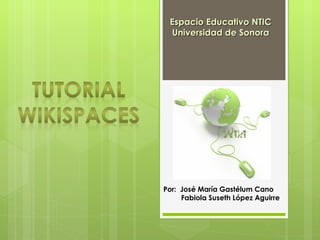
Tutorial wikispaces
- 1. Por: José María Gastélum Cano Fabiola Suseth López Aguirre Espacio Educativo NTIC Universidad de Sonora
- 3. Wikispaces es completamente internacional y por lo tanto puedes contribuir en el lenguaje que quieras. Todos sus servicios son libres de usar y no se pregunta información personal. Wikispaces ha sido diseñado para cualquiera y cuenta con un editor visual que permite ver el diseño y trazado de tu página mientras la editas. No se requieren conocimientos técnicos. Introducción
- 4. ¿Quieres empezar a usar wikispaces?... 1. Creación de un wiki La creación de un wikispace es sencilla, actualmente se ofrece la posibilidad de crear un espacio gratuito y libre de publicidad a los profesores y alumnos (dar clic aquí para registrarse). Inmediatamente después de abrir el hipervínculo, se desplegará esta página. Lo que sigue es decirle que SI quieres crear un wiki. Lo primero es agregar un nombre de usuario (sin espacios entre palabras) , contraseña y tu correo electrónico .
- 5. A continuación se desplegará más campos para llenar Esta será tu dirección de wikispaces Este campo es la privacidad de tu wiki, para nuestros intereses personales usaremos la opción protected , debajo específica una de sus características Sólo selecciona el tipo de wiki Al darle click al campo, se desplegará una barra de opciones. 1ro . 2do . 3ro . El siguiente paso es darle click en Únete. NO OLVIDES RESPONDER EL CORREO DE CONFIRMACIÓN QUE SE ENVIARÁ A TU CORREO. 4to . 1. Creación de un wiki
- 6. En "administrar tu wiki" configurarás todo lo relacionado a tu wiki, daremos clic ahí para configurar nombre, descripción y licencia. Una vez creado tu wiki, se desplegará esta página, lo que indica que tu wiki ya está listo para usarse, el siguiente paso es configurarlo y personalizarlo. Dale click en Administrar wiki 2. Configuración general del wiki
- 7. La liga Administrar wiki te manda a esta pantalla: Aquí encontrarás la información general de tu wiki, organizadores, miembros, el tipo de licencia y suscripción que tienes. Para modificar tu información general daremos click aquí 2. Configuración general del wiki
- 8. Click aquí si quieres cambiar el nombre del dominio Dale una descripción de tu wikispace Esta opción es para obtener más seguridad cuando se envía información en tu wikispace (p.ej. contraseñas) Esta opción es acerca de como quieres que se hagan las discusiones acerca de los contenidos Más abajo encontrarás lo siguiente: La liga Información Sobre Wiki muestra estas secciones sobre la configuración de tu wiki: 2. Configuración general del wiki
- 9. La opción Licencia es acerca de la privacidad, manejo, distribución y representación de los contenidos por otras personas, Revisa y elige bien si no quieres que tu trabajo ande circulando por ahí sin el debido permiso. Para guardar los cambios cada sección tiene un botón guardar justo en la parte inferior derecha al final del texto. 2. Configuración general del wiki
- 10. Dale apariencia a tu wiki. Una vez más dale click en Administrar wiki , en tu barra lateral izquierda 1ro. 2do. Se desplegará esta pantalla de abajo... Da click en la opción Aspecto visual. Ya desplegada la nueva página da click en Temas y Colores 3ro. 3. Configuración de la apariencia de tu wiki
- 11. Estos son algunos temas ya hechos que se te ofrecen. Selecciona el que más te guste dando click. Tambien puedes seleccionar el color que quieras que tenga el tema de tu wiki. Wikispaces ofrece una serie de plantillas y aparece resaltada en la ventana la que está preestablecida. Puedes elegír crear tu propio tema o modificar alguna de las plantillas ya existentes. Esta opción requiere tener conocimientos previos de HTML Y Hoja CSS.
- 12. La opción Preview and Customize nos permite Darle un color diferente para cada parte funcional de nuestro wiki. Color de Fondo Color de Encabezado y pie de página Color de Pestañas Color de Links (Ligas) Al darle click aparecerá un nuevo menú
- 13. Previsualizar es para ver la imagen de como se vería tu wiki despues de aplicar los cambios. Da click en Apply una vez que hayas terminado de hacer tus cambios.
- 14. 3b. Agregarle un Logo Una vez más dale click en Administrar wiki , en tu barra lateral izquierda 1ro. 2do. Da click de nuevo en la opción Aspecto visual. 3ro. Al desplegar de nuevo la pantalla de Aspecto visual , más abajo de Temas y colores encontrarás la opción Logo El Logo aparece en la parte superior izquierda de tu wiki . Para elegir uno da click en examinar, busca y elige uno entre las carpetas de tu computadora. Da click aquí para eliminar el actual y reestablecer el predeterminado por wikispaces da click aquí. Una vez elegida la imagen da clic en guardar 4to.
- 15. Una vez guardado, se aplicará la imagen automáticamente. 3b. Agregarle un Logo
- 16. 4. Editar Wikihome Wikihome es la página de inicio de tu wiki, cada vez que lo abras te dirigirá inicialmente ahí. Para editarlo hay que darle click en Editar. Cada vez que desees regresar a tu página de inicio da click en Wikihome 2do. Despues aparecerá el cuadro para editar que está abajo 1ro. Opciones de forma y color de letra Viñetas Colocar Ligas Subir Archivos Insertar Tablas de Excel Previsualizar Guardar cambios
- 17. Una vez guardados los cambios te mandará a Wikihome y mostrará los cambios que has hecho. 4. Editar Wikihome
- 18. 5. Crear Nueva Página Da click en Nueva página , en la barra lateral izquierda. 1ro. 2do. Se Despelgará la siguiente pantalla Este campo es para ponerle nombré a la página Esta es la dirección de tu nueva página en tu wiki. Una vez llenos los campos da click aquí para Crear Aquí agregale palabras clave que describan el tema de tu wiki
- 19. Opciones de forma y color de letra Viñetas y Lineas Colocar Ligas Subir Archivos Insertar Tablas de Excel Previsualizar Guardar cambios 3ro. Ya creada la página, se abrirá el cuadro de edición, en el cual escribiremos sobre el tema el cual tratará la página 4to. Después de grabar los cambios, se presentará la página que creaste (Por ejemplo). Ahora podremos ir directo a la página dando clic en su nombre 5. Crear Nueva Página
- 20. Invita colaboradores a tu wiki da clic en Administrar wiki , en tu barra lateral izquierda Da clic en la opción Miembros 6. Invitar a miembros 1ro. 2do. Se desplegará esta pantalla de abajo...
- 21. La opción Miembros muestra siguiente pantalla: En este campo puedes manejar los miembros de tu wiki Aqui puedes ver las invitaciones que tienes pendientes, para unirt e a otros wikis Estas son las invitaciones que tienes pendientes que te respondan. Escribe aquí el correo electrónico de la persona a quien quieres invitar a tu wiki y da clic en Invitar. No olvides que la persona debe de estar registrada en wikispaces. 6. Invitar a miembros
- 22. ¿Que se ve cuando te invitan?... Este es el mensaje que te mandan Se te informa que has sido invitado al wiki Aquí encontrarás la liga para entrar al wiki que te invitan. Dale clic para ir ahí 7. Hacerte miembro de un Wiki Te llegará un correo como el siguiente.
- 23. Se te anuncia que fuiste agregado como miembro a este wiki y te dice que puedes rechazar la invitación dando clic en la liga en color azul decline the invitation o simplemente quitar el letrero amarillo dando click en dismiss this notice Ahora podrás editar y colaborar con las páginas del wiki al que te han invitado de la misma forma en la que tú editas las tuyas. 7. Hacerte miembro de un Wiki
- 24. Ahora podrás encontrar también el nuevo wiki al que fuiste invitado en Mis Wikis y en Wikis Favoritos 7. Hacerte miembro de un Wiki